Als u uw Windows een tijdje niet gebruikt,ze gaan automatisch naar de slaapstand. Gebruikers hebben de mogelijkheid om aan te passen hoe lang een systeem onbeheerd moet blijven voordat het in de slaapstand gaat. Als u een vrij lange tijd hebt ingesteld op de automatische slaapfunctie, kunt u uw systeem ook dwingen om te slapen vanuit het stroommenu. Er is ook een andere modus waarin u uw systeem kunt plaatsen; Overwinteren. Hibernate maakt deel uit van Windows sinds Windows 7. Het is een van de vier opties die je meestal in het stroommenu kunt vinden, de andere drie zijn Slaapstand, Opnieuw opstarten en Afsluiten. Sommige gebruikers zien de optie daar misschien niet. In dat geval kunt u als volgt de slaapstand aan het energie-menu toevoegen.
Hibernate to Power-menu toevoegen
U hebt geen beheerdersrechten nodig om Slaapstand aan het Power-menu toe te voegen. Deze optie wordt per gebruiker toegevoegd.
Open Energiebeheer door met de rechtermuisknop op het batterijpictogram in het systeemvak te klikken en Energiebeheer te selecteren. U kunt ook het volgende in de locatiebalk in Verkenner plakken en op Enter tikken.
Control PanelHardware and SoundPower Options
Bekijk de opties aan de linkerkant en klik op de optie ‘Kies wat de aan / uit-knoppen doen’.

Klik in het volgende scherm op ‘Instellingen wijzigen die momenteel niet beschikbaar zijn’ en blader vervolgens een beetje verder naar beneden.
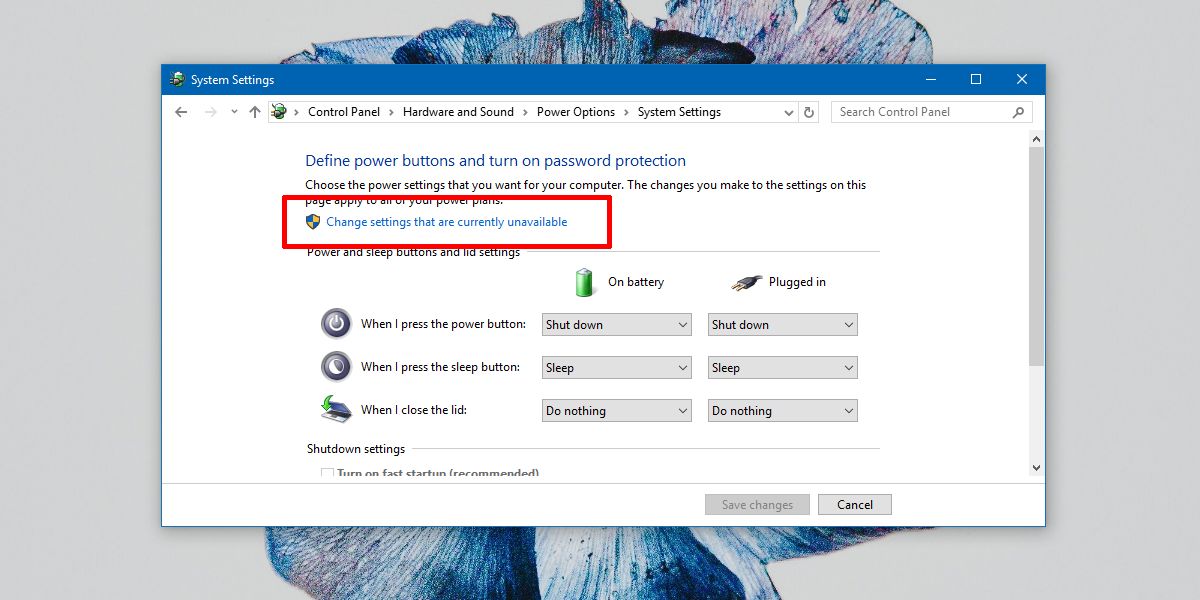
U ziet een selectievakje met de naam ‘Slaapstand’. Vink deze optie aan en klik op Wijzigingen opslaan.
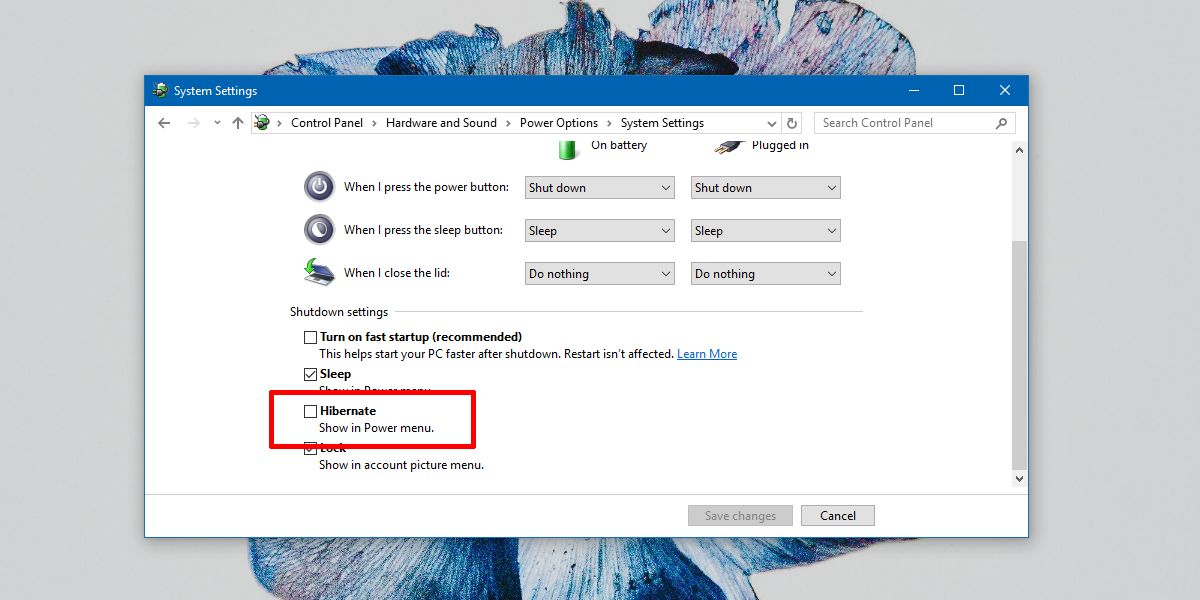
Slaapstand versus slaap
Slaapstand verschilt van een compleet systeemafsluiten maar het is ook anders dan de slaapstand. In de slaapstand is alles opgeschort. Uw bestanden worden naar het geheugen gedumpt zodat u geen werk verliest. Windows en uw systeem zijn beide ingeschakeld, maar werken in een zeer laag energieverbruik.
In de slaapstand slaat Windows uw werk niet op, d.w.z. apps en bestanden en mappen openen in het geheugen. In plaats daarvan worden ze naar uw schijf geschreven, d.w.z. harde schijf, en wordt uw computer volledig uitgeschakeld.
Tussen de slaapstand en de slaapstand, decomputer duurt langer om op te starten vanuit de slaapstand. We moeten vermelden dat bekend is dat Windows 10 een buggy-slaapstand heeft. Soms komt het niet uit de slaapstand en hebben gebruikers een zwart scherm. Dit is een oude bug en bijna onbestaande nu op de huidige stabiele Windows 10-build.
Hoewel uw computer is uitgeschakeld in de slaapstandmodus, dit is niet hetzelfde als een goede afsluiting. Dit betekent dat als u software hebt geïnstalleerd of bijgewerkt waarvoor een systeem opnieuw moet worden opgestart, bijv. iTunes, u moet uw systeem opnieuw opstarten of afsluiten en later opnieuw opstarten als u wilt werken. Als u de slaapstand inschakelt, wordt de update of installatie niet voltooid.













Comments